Android Pie에는 많은 훌륭한 기능이 있습니다. 이러한 기능 중 일부는 기능 플래그 옵션과 같이 다른 기능만큼 찾기가 쉽지 않습니다. 이러한 숨겨진 플래그를 사용하려면 개발자 옵션을 켜는 등의 작업을 수행해야 합니다.
몇 가지 플래그를 조정하여 전화 정보 옵션을 다른 위치로 이동하는 등의 작업을 수행할 수 있습니다. 또는 기본적으로 꺼져 있는 옵션인 운전 시 블루투스 사용 옵션을 표시하도록 설정할 수 있습니다.
Android Pie에서 개발자 옵션을 활성화하는 방법
Android Pie에서 개발자 옵션을 활성화하는 것은 이전 Android 버전에서 이 작업을 수행하는 방법과 동일하지 않은 경우 매우 유사합니다. 설정 > 시스템 > 고급으로 이동하고 빌드 번호가 표시되면 7번 탭합니다.
옵션을 충분히 탭하면 이제 개발자라는 메시지가 표시되어야 합니다. 또한 개발자 옵션을 잠금 해제한 후 핀을 입력해야 하는 경우에도 놀라지 마십시오.
Android 9에서 기능 플래그를 찾는 방법
개발자 옵션이 활성화된 상태에서 시스템 > 개발자 옵션 > 디버깅 > 추천 플래그로 이동하여 이 새 옵션에 액세스할 수 있습니다.
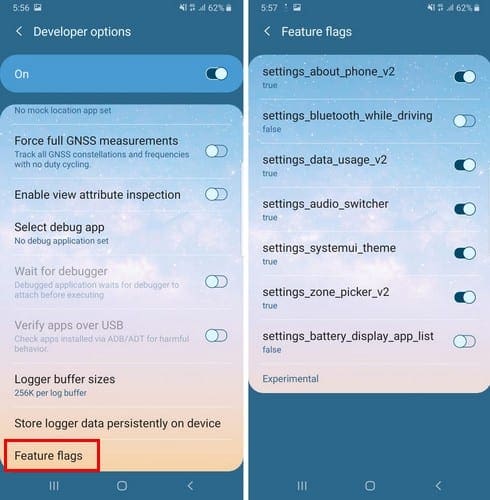
표시되는 플래그 중 일부는 다음과 같습니다.
- settings_battery_display_app_list – 배터리 메뉴에서 완전히 충전된 이후의 앱 사용에 대한 포괄적인 목록을 제공합니다. 설정 앱에서 이 옵션을 찾을 수 있습니다.
- settings_about_phone_v2: 정보 전화 세그먼트의 사용자 인터페이스를 변경합니다. 정보 전화도 시스템 헤드로 전송됩니다.
- settings_zone_picker_v2 – 자동 시간대 옵션에 대한 추가 정보.
- settings_bluetooth_while_ driving – 이 플래그는 운전할 때 블루투스 사용이라는 옵션을 켭니다. 이 옵션은 설정의 연결된 장치 아래에 있을 수 있습니다.
- settings_connected_device_v2 – 이 플래그가 표시되거나 표시되지 않을 수 있습니다. 보이면 켜면(true) 보다 직관적인 연결된 장치의 메뉴를 볼 수 있습니다. 끄면 Android Oreo 디자인이 됩니다. 즉, 연결 환경 설정을 빠르게 사용할 수 있습니다.
- settings_data_usage_V2 – 이 옵션은 눈에 띄는 변경 사항은 없지만 변경 사항이 있으면 변경 사항이 있으면 알려 드리겠습니다.
- settings_zone_picker_v2 – 이 플래그를 켜고 설정 > 날짜 및 시간 > 자동 시간대 끄기로 이동하여 선택하면 옵션에 대한 보다 포괄적인 개요가 표시됩니다. 이 플래그를 끄기로 설정하면 더 적은 옵션으로 더 이해하기 쉬운 버전만 표시됩니다.
- device_info_v2 – 이 옵션이 있을 수도 있고 없을 수도 있지만 이 옵션을 끄거나 켜면 눈에 띄는 변경 사항이 생성되지 않습니다.
- settings_audio_switcher – 이 플래그는 눈에 띄는 변경 사항을 제공하지 않습니다.
- settings_battery_v2 – true로 설정하면 설정에서 기기 배터리에 대한 정보를 덜 볼 수 있습니다(예: Oreo 이전). 플래그를 false로 설정하면 Oreo에서와 같이 배터리 설정이 표시됩니다.
결론
이제 각 플래그가 무엇을 할 수 있는지 알았으므로 시도해 볼 것인지 아니면 그대로 둘 것인지는 귀하에게 달려 있습니다. 어떤 플래그를 사용하기 시작할 것 같습니까? 아래 의견에 의견을 공유하십시오.